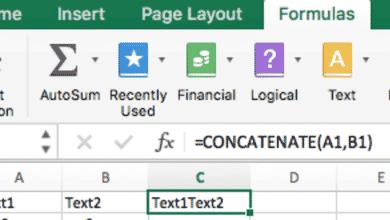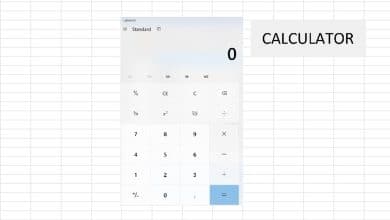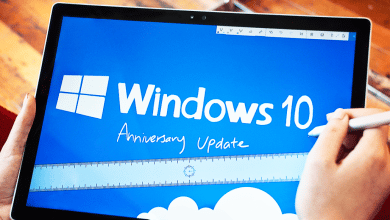Joshua est titulaire d’un MBA de l’USF et écrit principalement sur les logiciels et la technologie.

Comment afficher la liste des compléments disponibles pour Excel.
Pexels
Je sais que certains d’entre vous sont comme moi. Vous êtes tellement habitué à utiliser un sélecteur de données dans d’autres programmes, puis vous arrivez à Excel et c’est de retour au travail manuel. Pas plus! Vous pouvez utiliser un complément Excel pour sélectionner des dates pour vous dans le complément Mini Calendar and Date Picker.
Il s’agit d’un petit outil précieux qui peut aider à gagner du temps et servir de référence pour que la date soit plus visuellement disponible. Tout au long du reste de ce texte, je parcoure l’installation et l’utilisation du complément.
Affichage des compléments
Pour afficher la liste des compléments disponibles pour Excel et trouver le complément de calendrier, vous devez accéder à l’onglet Insertion et cliquer sur le bouton Obtenir les compléments. Dans cet exemple, un ordinateur Mac est utilisé mais un utilisateur Windows devrait pouvoir utiliser les mêmes instructions.
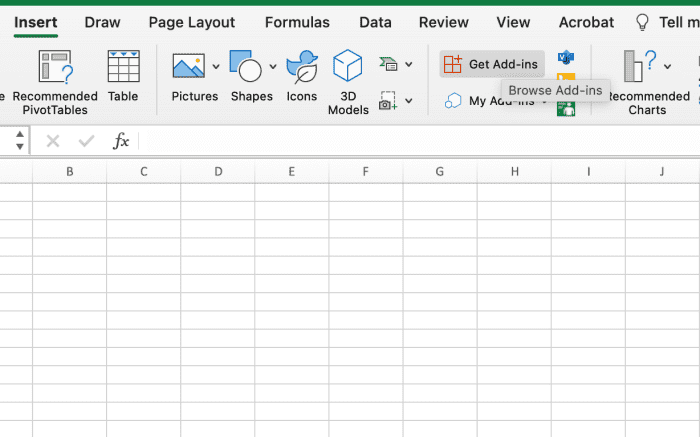
Le bouton « Obtenir des compléments » est situé sous l’onglet Insertion du ruban Excel.
Josué Crowder
Rechercher le complément
Ajoutez « sélecteur de date » à la barre de recherche pour que le complément de calendrier apparaisse. Choisissez le bouton Ajouter pour démarrer le processus de chargement du complément.

De nombreux compléments de bureau de qualité sont disponibles.
Josué Crowder
Accepter les conditions de licence
Assurez-vous de comprendre les termes avant de sélectionner OK pour utiliser le complément.

Josué Crowder
Faites défiler pour continuer
Utilisation du calendrier pour remplir les dates
Pour utiliser le calendrier, sélectionnez simplement une cellule et cliquez sur la date qui doit entrer dans la cellule. Un seul tampon dateur peut être ajouté. Ainsi, si plusieurs cellules sont sélectionnées, la cellule dans le coin supérieur gauche de la plage contiendra la date.

Le calendrier est affiché ici après que la date a été insérée dans un appel.
Josué Crowder
Déplacer le calendrier
Pour déplacer le calendrier, sélectionnez le paramètre extérieur du calendrier et faites-le glisser depuis le paramètre. Le calendrier peut se déplacer en coupé-collé dans d’autres onglets. Le calendrier peut également être dupliqué en le copiant et en le collant dans plusieurs zones du classeur.

Remarquez le paramètre extérieur du calendrier qui a été activé en cliquant sur cette zone. Le calendrier peut être déplacé en faisant glisser sur cette zone.
Josué Crowder
Paramètres du calendrier
Le calendrier est fourni avec certains paramètres en bas du complément. Chacun est décrit brièvement ci-dessous dans l’ordre de l’emplacement de l’icône de gauche à droite.
- Basculer la taille – Ce paramètre n’ajoute pas beaucoup de valeur. Cela changera la taille, mais il y a une limite quant à la taille que vous pouvez en faire.
- Thèmes – Vous avez le choix entre cinq thèmes différents.
- Système de calendrier – Il existe sept variantes de calendrier américain et un choix de calendrier international parmi lesquels choisir.
- Date de surbrillance – Cette fonction vous permet de sélectionner une plage contenant des dates. Toutes les dates comprises dans la plage s’afficheront en surbrillance sur le calendrier.
Toutes ces fonctionnalités peuvent être masquées avec le bouton x et rouvertes avec les engrenages.

Au bas du calendrier, il y a plusieurs icônes représentant les paramètres du calendrier.
Josué Crowder
Fonctionnalité supplémentaire
Il existe une fonction d’horodatage en plus des paramètres. Pour utiliser le tampon, cliquez simplement sur l’icône de l’horloge lorsqu’une cellule est activée.
Ce contenu est exact et fidèle au meilleur de la connaissance de l’auteur et ne vise pas à remplacer les conseils formels et individualisés d’un professionnel qualifié.
© 2022 Josué Crowder